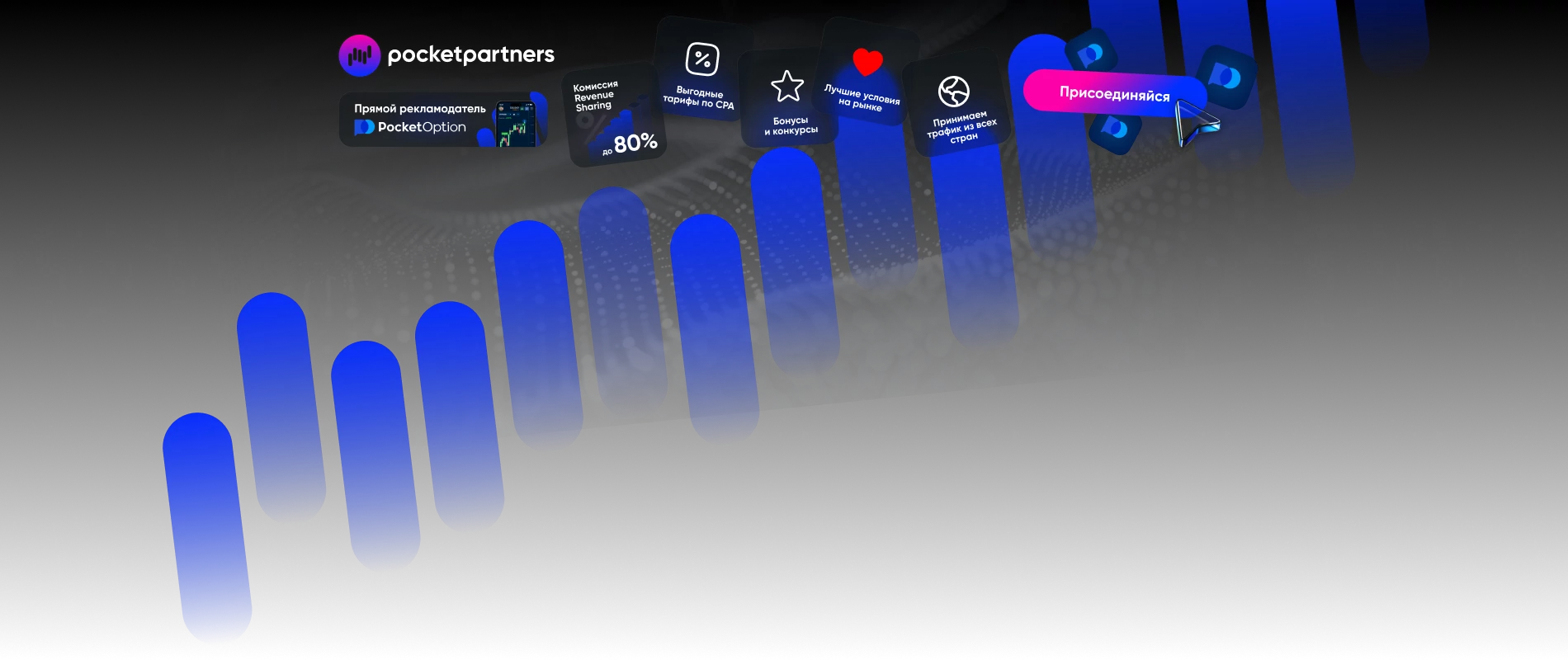В чем проблема тяжелых gif-изображений?
Мир меняется и ничего не стоит на месте. Интернет тоже развивается, сейчас нет проблемы с его скоростью и возможностью смотреть видео, но когда-то все было по-другому. Попробуй вспомни сам, как долго тянула интернет-страницы твоя XP-шка лет 10 назад. Как раз в те времена на рекламных площадках тяжелые видеофайлы грузились долго и, если бы рекламодатели добавляли видеоролики весом по 600 МБ, они бы загружались целую вечность и никто бы не смог ни на сайте повисеть, ни рекламу посмотреть.
К сожалению, рекламные сети не любят менять правила и пока они по отношению к креативам остаются старыми. Вот, например, скрин из Google Ads, где есть четкие требования к размеру gif-файла: он должен быть маленьким и весить всего 150 кб.
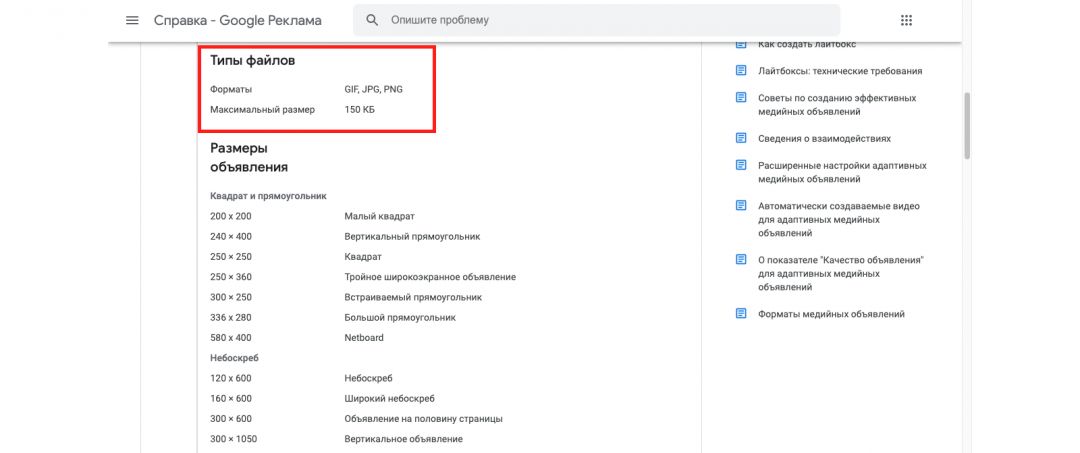
Так, оперируя уже не актуальными проблемами, рекламные сети выдвигают устаревшие ограничения для рекламодателей, а некоторые вообще с помощью алгоритмов самостоятельно сжимают объявления. И тут если хочется пройти модерацию, приходится подчиняться: либо переходить на html5, либо уменьшать размеры gif так, чтобы файл был сжат без потерь в качестве и содержании.
Немного теории. Из чего состоит формат gif-изображений и что влияет на их вес?
Чтобы понять, как уменьшить gif-изображение, важно разбираться в его структурных элементах. Формат GIF поддерживает анимации, которые содержат несколько меняющихся кадров, а также информацию о том, сколько времени каждый из них должен показываться на экране.
В итоге на размер гифки влияют такие составляющие, как: имя, палитра цветов и количество кадров. В имени содержится специальная информация о глобальной палитре, количестве битов для RGB-представления одного цвета в палитре, определения последовательности, в которой высвечиваются пиксели, а также о том, сколько битов приходится на одну точку изображения.
Говоря простым языком, вес GIF-изображения зависит от количества цветов, их яркости, суммы выбранных тобой кадров и их размера. Например, два крео на скринах ниже из гифки, которая состоит из двух кадров, влияющих на ее итоговый вес. Если бы кадров было больше, то и размер тоже увеличился бы.
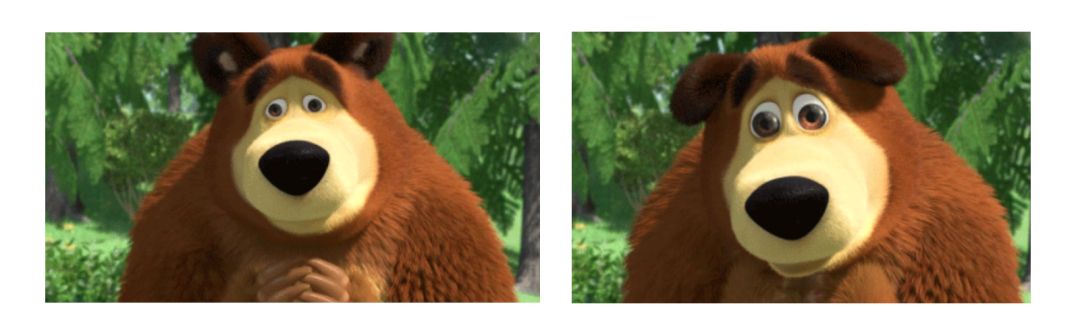
Как разобраться с размером GIF-файла?
Перед тем, как заняться сжатием файла, зайди в фоторедактор. Это может быть Photoshop или любой другой инструмент, в котором открываются gif-изображения. Разложи крео на кадры и начни применять советы, которые мы предлагаем ниже. Главное, на чем ты должен сосредоточить свое внимание, это размер, число кадров, длительность видео и его качество.
Как оптимизировать креатив до 150 кб?
- Удали лишние кадры и дубликаты

Важно не забывать: если ты удаляешь лишние кадры, меняй задержку кадра, чтобы сохранить синхронизацию GIF. Удерживай один кадр в течение того времени, которое тебе понадобилось бы, чтобы просмотреть дублированные материалы. Так ты поддержишь темп GIF. Это важно потому, что существует зависимость: чем больше кадров показывается за 1 секунду, тем меньше рывков при воспроизведении.
- Используй как можно меньше цветов
Применять радикальные меры совсем не обязательно, можно ограничиться добавлением однотонных компонентов или легкой цветокоррекцией, чтобы избавиться от лишней яркости.
Самое грамотное решение в такой ситуации — адаптивное уменьшение цвета. Этот алгоритм выбирает цвета, которые чаще всего появляются на изображении и обеспечивает баланс между размером файла и точностью цветопередачи.
Во время экспорта крео из Photoshop у тебя также будет возможность настроить количество цветов: как ты уже понял, чем их меньше выберешь, тем легче будет твой файл.

Еще один полезный лайфхак: попробуй наложить на креатив монохромный цвет. Благодаря этому, ты получишь фирменный оттенок и уменьшишь количество цветов, которое придется обрабатывать для снижения веса.
- Сократи длительность gif-анимации
Советуем почитать —
Работающий креатив: виды, подходы, места поиска
Кроме того, ты можешь преобразовать видео-слой в смарт-объект, и это никак не скажется на твоем рабочем процессе, но при этом выручит решении проблемы с размером. Не забывай, что в настройках ты также можешь самостоятельно указывать подходящие параметры. 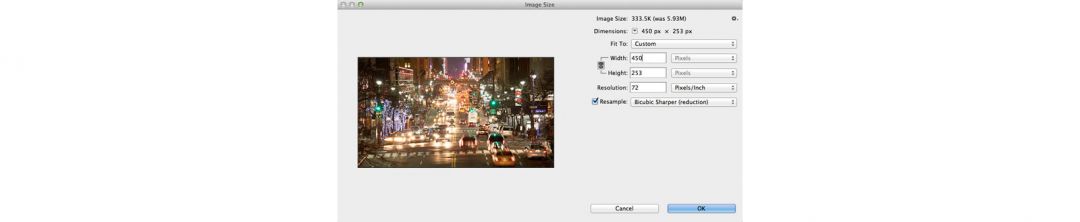
Если в твоей анимации есть переходы, старайся делать сокращения вместо затухания. Это позволит тебе сэкономить время, за которое один визуальный элемент переходит к другому, хотя посыл крео от этого не поменяется. Затухание обычно связано с большим количеством кадров и цветов, и, как следствие, с большим размером файла.
Если ты не хочешь вырезать переходы, сделай так, чтобы кадр скользил по предыдущему изображению. Так ты получишь интересный эффект и не будешь загромождать файл большим количеством цветовых переходов от затухания.
- Используй оптимизацию фотошопа и онлайн-сервисов
Эта опция будет использовать каждый второй кадр для создания слоев и таким образом уменьшит конечный размер файла. Если переноса слоев на каждый второй кадр недостаточно, используй только один из каждых 4-х кадров. Чем их будет меньше, тем лучше.
Если ты не фанат фш или не хочешь копаться в обработке, воспользуйся специальным сервисом, который оптимизирует твою гифку. В таких инструментах могут быть ограничения по весу исходного файла, поэтому лучше заранее ознакомиться с требованиями и подобрать для себя наиболее подходящий вариант.
Вот несколько GIF-оптимизаторов, которые могут пригодиться в работе:
- Ezgif.com
- IlovelMG
- Online-Conventering
- Compressor.io
- GIF Compressor
- GifGifs
- GifMaker.me
Вывод
Несмотря на колоссальный технический прогресс, рекламные сети пока выдвигают к рекламодателям устаревшие и уже неоправданные требования. Чтобы успешно пройти модерацию и выкрутиться из ситуации, приходится под нее подстраиваться.
В статье мы рассмотрели из чего состоит gif-изображение, почему оно так много весит и как уменьшить его размер. Мы рекомендуем тебе всегда начинать работу с его деления крео на кадры и чистки дублей, а уже затем переходить к цветокору, сокращению длительности видео и другим махинациям. :) Ну, а если тебе совсем не хочется прибегать к фотошопу, используй специальные оптимизаторы, но обязательно проверяй качество крео перед его загрузкой в рекламный кабинет.